对于打印机来说相信很多人都使用过,是非常常见的办公工具,那么win7如何添加网络打印机?从而享受到更加轻松的打印机使用玩法,为此系统屋为你带来详细win7添加网络打印机方法,从而让你轻松将打印机与电脑进行连接,使其使用更加的方便!
win7添加网络打印机方法
1,首先,打开“计算机”,在计算机输入框中输入,打印机所在电脑的IP地址,格式是:\\192.168.1.12
2,接着,输完IP地址后敲敲击键盘回车键,之后就会弹出一个窗口,然后输入用户名和密码。注意:是输入打印机所在电脑的用户名和密码。如果没有密码,用户名一般输入administrator即可。
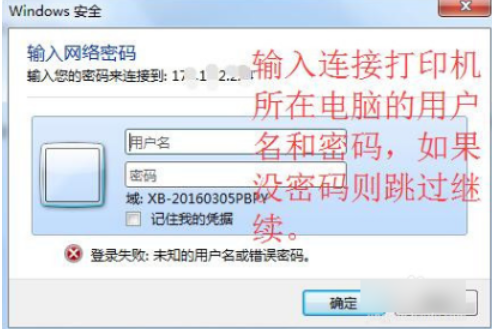
3,下一步,登陆成功后,就会出现所要连接的网络共享打印机。再右键点击打开网络共享打印机,此时系统就会自动搜索并安装打印机驱动程序。
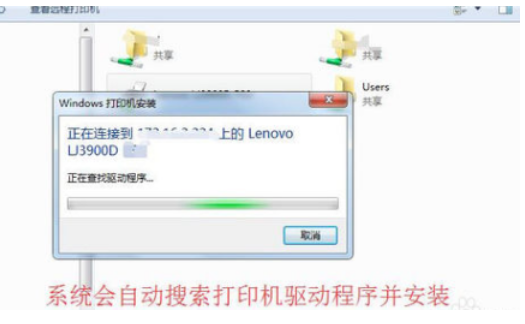
4,最后,安装好打印机驱动之后,新建一个word文档,再选择文件,再点打印,此时默认打印机就是刚才所连接的网络打印机。那么这样就添加完成了~~
以上就是小编为大家整理的win7如何添加网络打印机、win7添加网络打印机方法
热点HOT
-
联想g470能不能加装固态_联想G47
1、先确认有没有msata接口,如果有,可以考虑上一个mSATA接口的SSD,比较省事。2、如果没有,就只能放弃光驱。3
-
可调电位器接线方法 可调电位器
可调电位器是一种可调的电子元件,由一个体和一个转动或滑动系统组成。共有三个接点,两端二个之间是这个电位器的最大阻值,中间一个是滑臂,
-
【天天快播报】弟子规读后感1000
1、读《弟子规》有感很多人说《弟子规》里的道理很简单,早就知晓,我很是羡慕。2、《弟子规》让我在快乐中感情得到了升华,也
-
白龙找到千寻了吗_千与千寻2之寻
1、我也很想看!但是没有第二部根据宫崎骏自己的说法,他希望留下一个缺陷美。2、当白龙握着千寻的手,说,我不能再往前走,但
-
二手房成交量大涨!谁在出手?
二手房成交量大涨!谁在出手?,新房,房价,网签量,二手住宅,二手房市场,二手房成交
-
世界资讯:大陆警方遣返台南“88
台南市去年发生“88枪枪击案”,之后两名嫌疑犯偷渡潜逃至福建。25日,大陆警方将二人遣送回台。 台湾中时新闻网25日报道称,去年11月10日凌
-
天天微资讯!商蓉
1、商蓉,1980年2月2日出生于甘肃省兰州市,毕业于中央戏剧学院2001级表演系,中国内地女演员。2、2001年出演《
-
仰望的反义词是啥_仰望的反义词_
1、鸟瞰,俯视,俯瞰。2、采纳我哦!~。本文分享完毕,希望对大家有所帮助。
-
Dell台式机如何进入PE_dell台式
1、PE,即系统的u盘,重装系统时需要进入PE才能开始重装。一般情况下,可以通过按F12或Del来启动计算机。但是,戴尔
-
【天天速看料】周宁县气象台发布
周宁县气象台发布霜冻黄色预警【Ⅲ级 较重】
新闻LOVE

书生浏览器安装 书生浏览器安装使用
书生浏览器官方版是一款经典好用的电子文档阅读软件,可以完美解析所有电子文档格式。书生浏览器官方版版即装即用,使用简单,加载速度快,

小米12发布时间 小米12发布时间什么
小米12是2021年12月28日发布上市的。Xiaomi 12采用6 28英寸微曲柔性屏幕;配有黑色、蓝色、紫色、原野绿四种颜色;黑色、蓝色、紫色高度约15

提示“应用程序无法正常启动(0xc0000
最近经常有有用户在电脑系统上操作运行程序时就出错了,且遇到提示应用程序无法正常启动(0xc000007b)。这该怎么办呢?接下来,小编就向大家

迅雷老是崩溃?迅雷为什么老是崩溃?
Win10又出新版了,相信很多小伙伴和俺一样,都是第一时间下载并安装上的。不过随着新系统部署完毕,又有一些软件开始不正常工作了!最明显一

手机用什么杀毒 手机用什么杀毒软件
手机用什么杀毒软件好?随着手机端使用的用户不断增加,不少原本使用电脑的用户都转为使用手机了。在手机中各种软件应用都成熟起来,相对之










 营业执照公示信息
营业执照公示信息